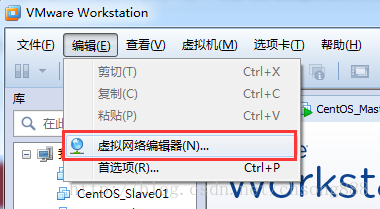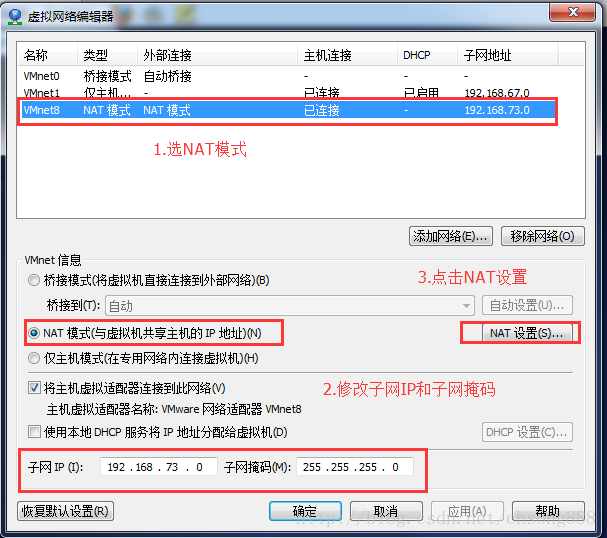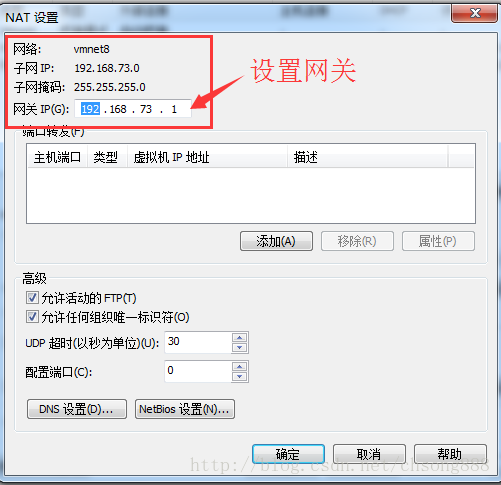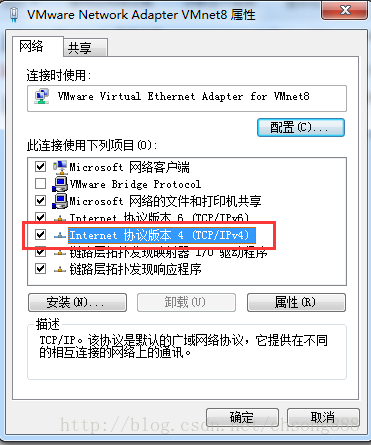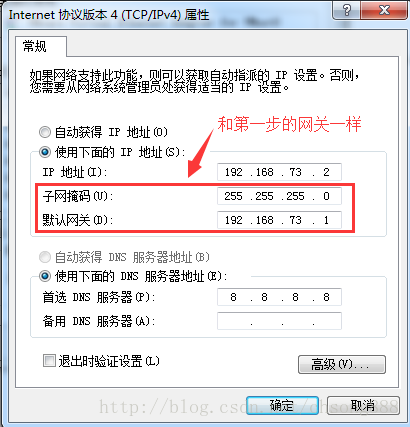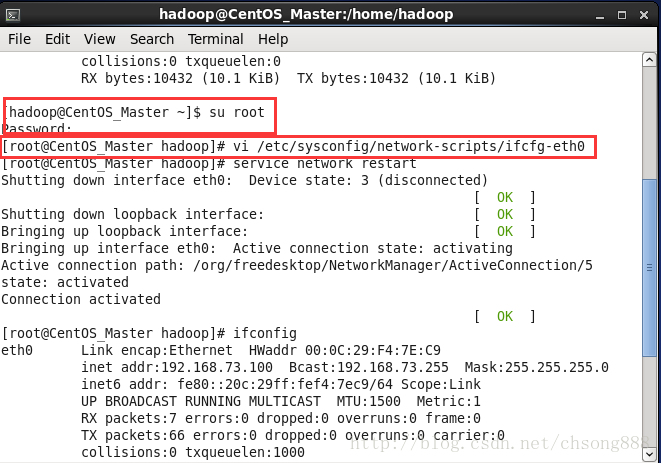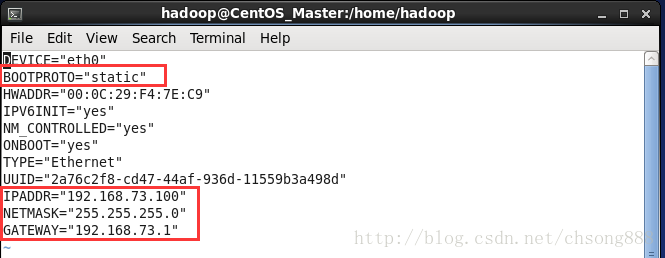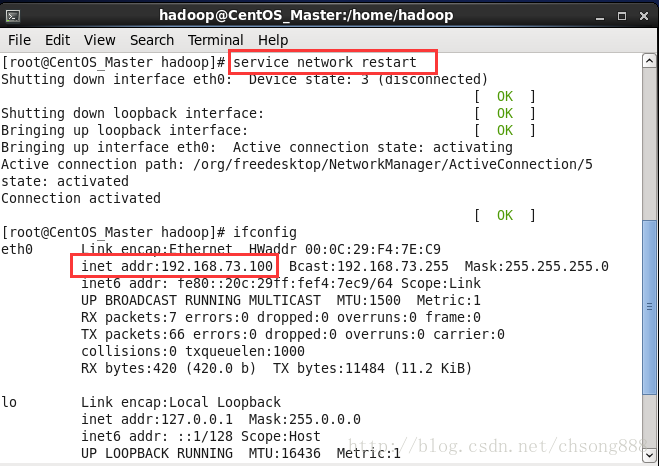| Vmware虚拟机设置固定IP地址 | 您所在的位置:网站首页 › 虚拟机修改静态ip地址命令是什么 › Vmware虚拟机设置固定IP地址 |
Vmware虚拟机设置固定IP地址
|
一、在菜单栏选择编辑→ 虚拟网络编辑器,打开虚拟网络编辑器对话框,选择Net网络连接方式,随意设置子网IP,点击NAT设置页面,查看子网掩码和网关,后面修改静态IP会用到。 注:上面的“使用本地DHCP服务……”这一项是没有钩选的 二、检查物理主机 网卡设置,打开网络和共享中心→ 更改适配器设置→,在VMware Network Adapter VMnet8上单击右键,选择属性按钮打开属性对话框。 修改IP地址注意填写和第一步设置的一样 三、进入虚拟机,设置固定IP地址。 输入如下命令:vi /etc/sysconfig/network-scripts/ifcfg-eth0 注:修改网络设置必须是root用户或是sudo vi /etc/sysconfig/network-scripts/ifcfg-eth0 如下图修改 DEVICE="eth0"BOOTPROTO="static"HWADDR="00:0C:29:F4:7E:C9"IPV6INIT="yes"NM_CONTROLLED="yes"ONBOOT="yes"TYPE="Ethernet"UUID="2a76c2f8-cd47-44af-936d-11559b3a498d"IPADDR="192.168.73.100"NETMASK="255.255.255.0" GATEWAY="192.168.73.1" 下一步,保存退出 为了使地址生效,需要重新启动网络配置,如下图输入:service network restart 下面可以通过SecureCRT进行连接了 |
【本文地址】
公司简介
联系我们